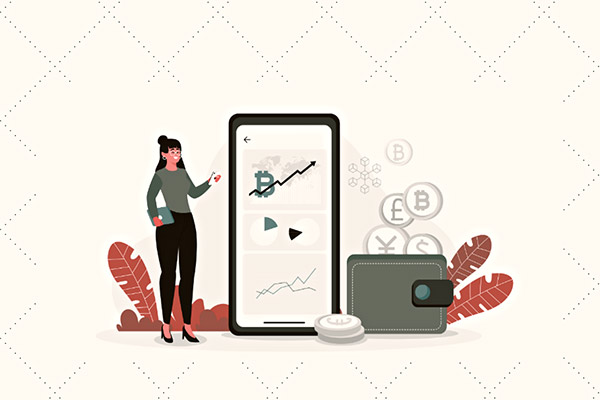C盘空间告急?一文教你如何高效扩容C盘
随着软件更新和数据累积,许多用户的C盘空间开始显得捉襟见肘。面对C盘不够用的问题,本文将提供一系列实用的解决方案,帮助你高效扩容C盘,确保系统运行流畅。
1. 清理C盘空间
在考虑扩容之前,首先应该检查是否有不必要的文件占用了C盘空间。以下是一些清理C盘空间的方法:
- 磁盘清理工具:使用Windows自带的磁盘清理工具,可以清理临时文件、系统缓存等。
- 卸载不常用软件:检查已安装的软件,卸载那些不再需要的程序。
- 转移个人文件:将个人文档、图片、视频等文件转移到其他分区或外接存储设备。
- 清理系统还原点:如果开启了系统还原功能,可以删除旧的还原点以释放空间。
2. 调整虚拟内存设置
虚拟内存是硬盘上用作RAM的一块空间,适当调整虚拟内存设置可以减轻C盘的压力。
- 减少虚拟内存大小:进入系统属性设置,调整虚拟内存大小,但需注意不要设置得过小,以免影响系统性能。
- 移动虚拟内存到其他分区:将虚拟内存设置到非C盘的分区,可以减少C盘的读写压力。
3. 利用磁盘管理工具扩容
如果C盘空间实在不足,可以考虑使用磁盘管理工具进行扩容。以下是具体步骤:
- 使用磁盘管理:打开磁盘管理工具,查看是否有未分配的空间或可以缩小的分区。
- 调整分区大小:右键点击C盘,选择“扩展卷”或“缩小卷”,根据需要调整分区大小。
- 合并分区:如果有一个或多个未使用的分区,可以考虑将其合并到C盘,以增加空间。
4. 升级硬盘或添加新硬盘
如果上述方法仍无法满足需求,可以考虑硬件升级:
- 更换更大容量的硬盘:直接更换一个更大容量的硬盘,是最直接有效的扩容方法。
- 添加固态硬盘(SSD):添加一个SSD作为系统盘,可以显著提升系统性能,同时解决空间不足的问题。
5. 使用外部存储设备
如果硬件升级成本过高,可以考虑使用外部存储设备作为辅助:
- 外接硬盘:通过USB接口连接外接硬盘,将部分数据存储在外接硬盘上。
- 网络存储(NAS):如果家庭或办公室有多个设备,可以考虑搭建网络存储,实现数据共享。
6. 优化软件安装位置
在安装新软件时,可以指定安装位置到非C盘的分区,以减少C盘的负担。
7. 定期检查和维护
定期检查C盘空间使用情况,并进行必要的清理和优化,可以预防C盘空间不足的问题。
结语
通过上述方法,可以有效解决C盘不够用的问题,并实现C盘的扩容。用户应根据自身情况选择合适的方法,以保持系统的流畅运行。


 上一篇
上一篇